怎么删除空白页word文档 Word文档删除空白页的方法
更新时间:2023-11-20 16:53:24作者:jiang
怎么删除空白页word文档,删除空白页是在处理Word文档时常遇到的问题,有时我们在编辑文档时,会不小心生成一些空白页,这不仅占用了宝贵的篇幅,还影响了文档的整洁度和专业性。如何快速有效地删除这些空白页呢?在本文中我们将介绍几种简便的方法,帮助您轻松解决这一问题。无论您是在编辑论文、报告还是其他类型的文档,掌握删除空白页的方法将使您工作更加高效、专业。接下来让我们一起来了解这些实用的技巧吧!
解决方法:
1、观察文档的空白页是不是存在回车符,用Backspace或者delete把回车符号删除就能删除空白页。
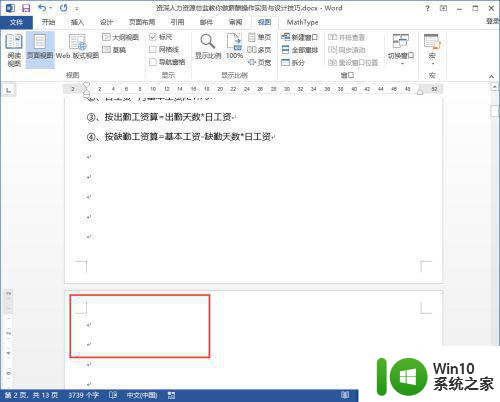
2、文档存在分页符也会导致空白页的出现,在这个分页符在普通模式看不到,点击文件,选择选项。
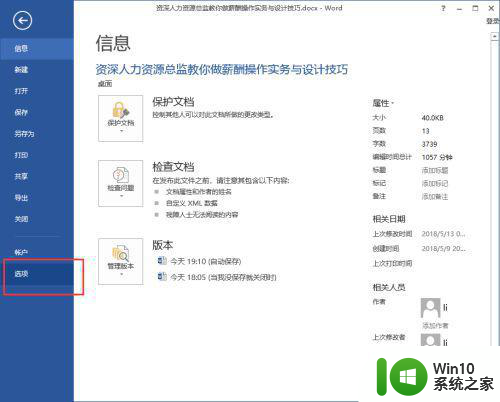
3、在弹出的wrod选项界面中,选择显示选项卡,在始终在屏幕上显示这些标记一栏中,把显示所有格式标记进行勾选。
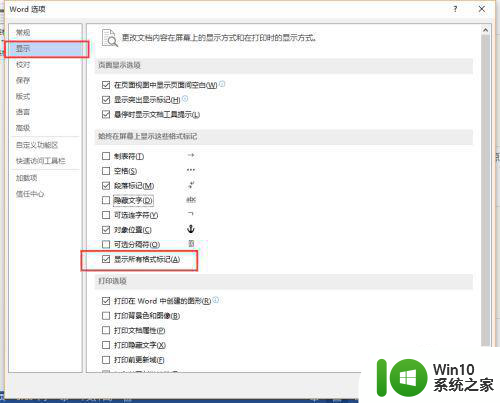
4、这时就可以显示出这个分页符的标记,选中这个分页符,用detele键对其进行删除。
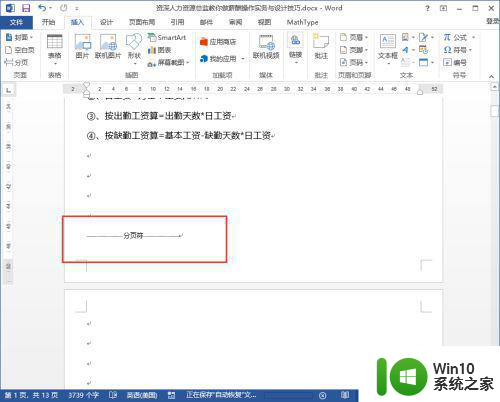
5、如果有多个分页符的存,手动处理比较麻,打开查找和替换界面,点击特殊格式,选择手动分页符,接着再选段落标记。
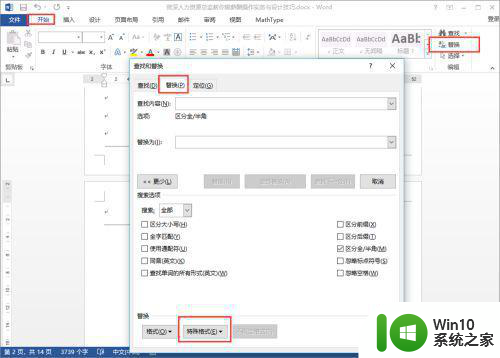
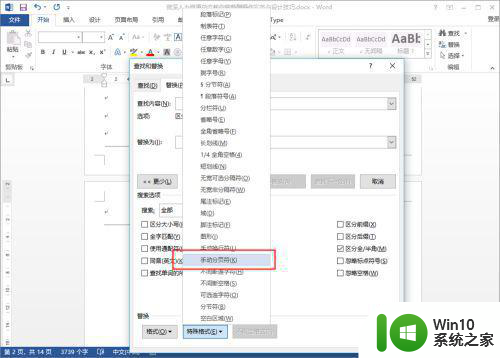
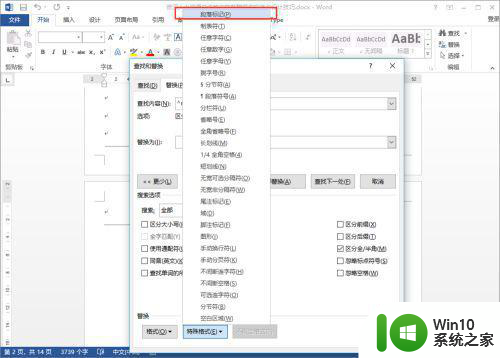
6、替换为输入栏直接为空白就行,点击替换即可删除分页符,同样的方法也可以处理回车符、分页符、自动换行符等等引空白的符号。
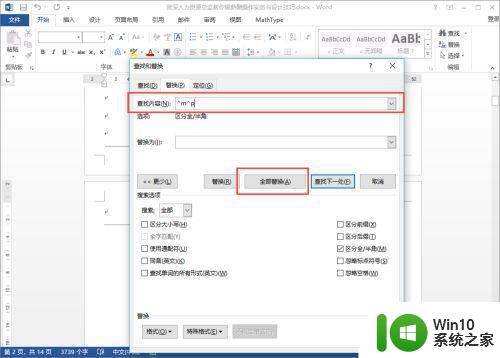
以上就是如何删除空白页word文档的全部内容,如果您不清楚的话,可以根据小编的方法来操作,希望能够帮助到大家。
怎么删除空白页word文档 Word文档删除空白页的方法相关教程
- 多出来的空白页怎么删 如何删除Word文档中的多余空白页
- 删除wps文档空白页的两种方法 WPS文档删除空白页的步骤
- 教你快速删除word文档第一页空白页 word文档第一页空白页删不掉怎么弄
- 删除pdf文档空白页的小技巧 如何删除PDF文档中的空白页
- 怎么删除wps文档空白页 WPS删除空白页的方法
- word最后一页空白页怎么删除 word如何删除最后一页空白页
- wps为什么空白页无法删除 wps文档中空白页无法删除的原因
- wps怎么把空白页删除 wps文档中有空白页如何删除
- 如何删除word空白页 word怎么删除空白页
- wps文字怎么删除空白页 wps文字如何删除空白页
- 最后一页空白页删除不掉怎么办 Word文档最后一页无法删除怎么解决
- 删除最后一页空白页怎么删 Word中删除最后一页空白页的方法
- U盘装机提示Error 15:File Not Found怎么解决 U盘装机Error 15怎么解决
- 无线网络手机能连上电脑连不上怎么办 无线网络手机连接电脑失败怎么解决
- 酷我音乐电脑版怎么取消边听歌变缓存 酷我音乐电脑版取消边听歌功能步骤
- 设置电脑ip提示出现了一个意外怎么解决 电脑IP设置出现意外怎么办
电脑教程推荐
- 1 w8系统运行程序提示msg:xxxx.exe–无法找到入口的解决方法 w8系统无法找到入口程序解决方法
- 2 雷电模拟器游戏中心打不开一直加载中怎么解决 雷电模拟器游戏中心无法打开怎么办
- 3 如何使用disk genius调整分区大小c盘 Disk Genius如何调整C盘分区大小
- 4 清除xp系统操作记录保护隐私安全的方法 如何清除Windows XP系统中的操作记录以保护隐私安全
- 5 u盘需要提供管理员权限才能复制到文件夹怎么办 u盘复制文件夹需要管理员权限
- 6 华硕P8H61-M PLUS主板bios设置u盘启动的步骤图解 华硕P8H61-M PLUS主板bios设置u盘启动方法步骤图解
- 7 无法打开这个应用请与你的系统管理员联系怎么办 应用打不开怎么处理
- 8 华擎主板设置bios的方法 华擎主板bios设置教程
- 9 笔记本无法正常启动您的电脑oxc0000001修复方法 笔记本电脑启动错误oxc0000001解决方法
- 10 U盘盘符不显示时打开U盘的技巧 U盘插入电脑后没反应怎么办
win10系统推荐
- 1 番茄家园ghost win10 32位官方最新版下载v2023.12
- 2 萝卜家园ghost win10 32位安装稳定版下载v2023.12
- 3 电脑公司ghost win10 64位专业免激活版v2023.12
- 4 番茄家园ghost win10 32位旗舰破解版v2023.12
- 5 索尼笔记本ghost win10 64位原版正式版v2023.12
- 6 系统之家ghost win10 64位u盘家庭版v2023.12
- 7 电脑公司ghost win10 64位官方破解版v2023.12
- 8 系统之家windows10 64位原版安装版v2023.12
- 9 深度技术ghost win10 64位极速稳定版v2023.12
- 10 雨林木风ghost win10 64位专业旗舰版v2023.12